 Excel动态图表的制作
Excel动态图表的制作
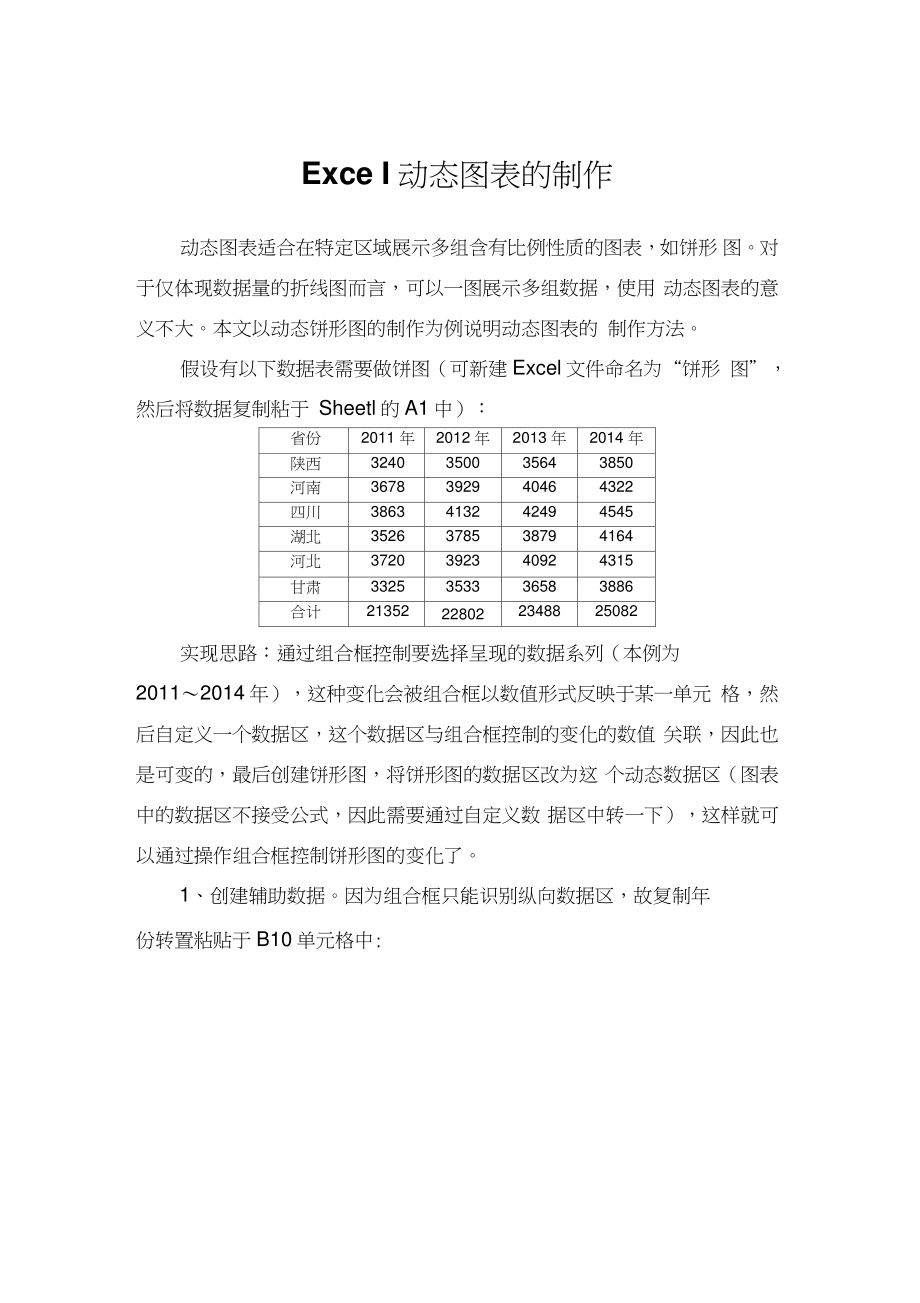


《Excel动态图表的制作》由会员分享,可在线阅读,更多相关《Excel动态图表的制作(16页珍藏版)》请在装配图网上搜索。
1、Exce I 动态图表的制作 动态图表适合在特定区域展示多组含有比例性质的图表,如饼形 图。对于仅体现数据量的折线图而言,可以一图展示多组数据,使用 动态图表的意义不大。本文以动态饼形图的制作为例说明动态图表的 制作方法。 假设有以下数据表需要做饼图(可新建Excel文件命名为“饼形 图”,然后将数据复制粘于 Sheetl的A1中): 省份 2011 年 2012 年 2013 年 2014 年 陕西 3240 3500 3564 3850 河南 3678 3929 4046 4322 四川 3863 4132 4249 4545 湖北 3526 3785 3879 4164 河北 3720
2、3923 4092 4315 甘肃 3325 3533 3658 3886 合计 21352 22802 23488 25082 实现思路:通过组合框控制要选择呈现的数据系列(本例为 20112014年),这种变化会被组合框以数值形式反映于某一单元 格,然后自定义一个数据区,这个数据区与组合框控制的变化的数值 关联,因此也是可变的,最后创建饼形图,将饼形图的数据区改为这 个动态数据区(图表中的数据区不接受公式,因此需要通过自定义数 据区中转一下),这样就可以通过操作组合框控制饼形图的变化了。 1、创建辅助数据。因为组合框只能识别纵向数据区,故复制年 份转置粘贴于B10单元格中: 1 12 23
3、 34 45 56 67 78 8 9 10 11 12 13 14 2、创建组合框 B 0 D E F 2011 2Q12 2013 年 2014# A 3240 3500 3564 3850 3678 I 3929 4046 4322 3863 4132 4249 4545 3526 3785 3S79 4164 3720 3923 4092 4315 Z3ZC J 3533 3S58 3886 21352 22802 23488 25082 r 議 11 20124 2013 年 2014 年 份西南川北北肃计 省陕河四湖河甘合 (1)开发工具-插入-表单控件-组合框: 超 mA 卯布局
4、 公式 数摒 审阅 开找工具 /isual Basic 加载项COM加截项 表单曲 0 F81 国 3;ni ” 4: ActiveX 控件 匸口匿回西画1 A Qg It 屜 6 ! T 25082 E1 源 龜1B5屣性 扩屡包 固!劇数据 XML 2011 2012 年 201 3240 3500 356 3678 3929 404 3863 4132 424 3526 3785 387 3720 3923 409 3325 3533 365 21352 22802 2348 2011 年 2012 年 2013 年 2014 代份西南川北北肃计 省陕河四湖河甘合 1 12 23 34
5、45 56 67 70 00 09 91O1O(2)右击组合框-设置控件格式: (3)单击任意一空白单元格,不选定组合框,退出对它的编辑 状态,再单击组合框的下拉箭头,测试一下组合框: 文井 m, 7T9B 播入 页面京局 公式 逛 宣阐 观圏 幵发工具 格式 帛規 A E C D E 1 2011 年 2012# 2013 年 2014 年 2 3240 3500 3564 3850 3 3678 392 4046 4322 4 30S3 4132 4249 4545 5 3526 3785 3879 4164 6 3720 3923 4092 4315 7 3325 3533 365S 3
6、88 e 9 10 21352 22802 2011 年 f 1 L 11 2012年 o 12 2013 年 1L3 2014 年 14 下拉框3 =$C$10 曰曰 D 大小 属性 可勒字 式 $CS1O 述源区舞 单元 (; s 三邃阴彫 SB$1O:SB 13 12 12 3 3 4 5 4 5 6 6 7 7 8 8 910910 1 21 2 1X1X4 4 5 5 一一I I 1X1XB C D E 2011 年 2012 年 2013 年 2014 年 3240 3500 35&4 3850 3678 3929 406 4322 3863 4132 4249 4515 3526
7、 3785 3879 4164 3720 3923 4092 4315 3325 3533 3658 3886 21352 22802 23438 25082 年 20 佔 2012 年 * 2011 2013 年 2012年 2014 奉 | 201 拜 | 份西南川北北肃计 省陕河四湖河甘合 会产生联动,说明组合框建立成功 3、自定义动态数据区 (1)选择第一组纯数据(不要标题与合计),然后按Ctrl+F3调 出名称管理器,点新建,把这块区域自定义一个名称,假定为“销售”: (2) 很显然这个销售的位置是死的,不能变的,因此我们使用 in direct和char函数(如果不明白这两个函数的
8、意义,请翻看前期 分享)结合组合框控制的C10单元格让它产生变化。思路是:通过观 察我们发现,我们需要第1组数据时,C10值为1,数据区在B列; 第2组,C10为2,数据区在C列我们知道char(65)= “A”,依 此类推即可得到各字母,再用字母与数字结合通过 in direct就可以 指定单元格区域,所以我们用 char(65+C10)来实现列标可变: 二indirect( “Sheet1!$ ” &char(65+$C$10)& ” $2:$ ” &char(65+$C$10)& ” $7” 需要注意的是:公式中的双引号一定得是英文状态下的双引号, 如果复制进去的话,需要手动改以下公式中
9、的6个双引号。确定备用。 4、只使用第1组数据创建饼形图 (1)创建空白图表:1 12 2 3 3 4 4 5 5 6 6 7 7 8 8 11 12 14 15 IE 份西南川北北肃计 省陕河四湖河甘合 2011 年 2012 年 2013 年 2014 年 C D E 2012 2013 2014 年 3500 3564: 3850 3929 *04 & 4322 4132 4249 4545 37S5 337 4164 3923 4092 4315 3658 3886 23488 25082 3678 3863 3526 3720 3325 21352 2013 E 2011 年 324
10、0 曾If- * = Sheet1!lBi2:$B$7 | 恥肖 名称; 飞围: 蚩注: 5用汇冒迟): 文件 回H 份西南川北北肃计 省陕河四湖河甘合 1 12 23 34 45 56 69 10 11 12 13 14 2011 2012 3240 3500 3S79 3S29 3363 4132 352& 3765 3720 3923 3325 3533 21352 22802 2011 3 和2年 2013 2014 年 表*s 圏片朕机圉片驱SmartArt T T 插圏 少应用卿店 弃找的应用 腳茁芒姑遗视圏 图表 l2?TPT - I二卿囱 Pow 员血布高 公式 斓 审闻 视圉
11、 开发工良 2013 年 3554 4046 4249 3679 4092 3653 2S4B3 理14年 3850 4322 4545 4164 4315 3SS6 250 82 三mns (2)右击空白图,“选择数据”: I. lb 2011 年 刃12 2013 年 2014 3240 3500 3564 3850 367C 3929 4046 4322 3E63 4132 4249 4545 3526 37E5 3879 4164 3720 3923 4092 4315 3325 3533 3658 3886 21352 22802 23188 250 B 2 D F.F 份西南川北北
12、肃计 省陕河四湖洱廿合 2011# 2012 2013 20144 2013# 拓勇切CD 危粘贴选项: 4 宙更设取匹配样式遇I A事炼旧”. | |更改圏菸理卫, ” |R另再为劇,” 匾谟匹 移*图轰 d O三淮B匪CR,- (3)在图表数据区域后的空白框内单击,然后拖动选择项目名 和第1组数据,不要选择标题和合计: Xffl 迟 1 71 呆列1 尋亦茁主元!&(单元苗(HJ (4) 选中系列1并点“编辑”: 2Q11 2012 2013 2014 3240 3500 3564 3850 367 B 3929 4046 4322 3S63 4132 1249 +545 3526 378
13、5 3879 416* 3720 1092 4315 3325 353 3fl53 33E6 21352 22802 250B2 3 西南川北北聲 陕 河 四 闿 河 甘r 四川 湖北 冋北 FT 2011 年 2012 年 2013 年 123456 123456 7 7 S S 2011= 2012 2013 年 20145 3240 3500 3564 3650 3679 3929 404 4322 33S3 4132 4249 4545 352S 3785 3879 4164 3720 3923 4092: 4315 3325 3533 3653 3B86 21352 22802 23
14、4S8 25082 1 _ I _ K 9 10 11 12 13 14 15 1F 17 18 19 20 21 22 23 24 25 2fi 迎1年 2012年 2013 年2014 年A B C D E F G 3 份西冉川北北肃计 省陕河四湖河甘合 (5) 在系列名称里随便输入,格式是:等号后跟英文双引号引 起来的名称: 輛耘数菇垂列 至列黑称世心 F历年销售数| 垂列值冈: =Sheet1!$B|2:lBt7 篦=3240, 3678, 38. |_ (6)修改系列值:将工作表名后惊叹号后的内容改为我们自定 义好的可变区域“销售”,注意和步骤(5)对比一下,两次确定后 返回表: 鼎
15、耘数芜豕列 專 份西南川北北常计 省陕河囚湖河甘合 1234567812345678 9 10 11 12 13 2011 年 2012 年 2013 年 2014 年 14 15 16 17 13 19 20 21 22 23 历年销售数据 厠5 河甫四川期北河北日肃 A E C D E F 药年2012年20匕年 2014年 5、图表调整 (1)去掉图例(可选,个人习惯); (2) 移动图表到主数据区下,遮住辅助数据区,并让图表置于 最底层,让组合框浮于图表之上,便于操作,然后调整好相互位置(不 好选中组合框时,可右击之再选定): (3) 右击图表添加图表数据标签: 2 3 4 5 6 7
16、 E 9 10 11 12 13 14 15 16 17 18 19 20 21 22 23 24 25 26 27 7R E C D ,2011#, 2012 年 2013 年 324=0 3500 35&4 3678 3929 4046 3S63 4132 4249 3526 37E5 3879 3720 3923 4092 3325 3533 3658 21352 22S02 23488 E F G H , I J 历年销售数据 添Jb谶S标畫迪 卜 睑備据标签迪 .助二担楚锻迟显谢蹄注(LD 坟 设置站寡列格式 “ (4) 右击图表, 选择“设置数据标签格式”-“设置类别名称”: 41
17、64 4315 3386 250E2 2014 年 3850 4322 4545 A 份西南川北北肃计 省陕河四湖河甘合 砸轮廓 1J W. 2011 年 2012 年 2013 年 2014 年 2 陕西 3240 3500 3564 3850 3 河南 3678 3929 4046 4322 4 四川 3863 4132 4249 4545 5 湖北 3526 3785 3S79 4164 6 河北 3720 3923 4092 4315 7 J 3 ,甘 3325 3533 3658 3886 合计 21352 22802 23488 25082 9 . _ _ ioj 历年销售数据 M
18、 11H - 1 删除迎 鲁重设以匹配样式回 11 更改察列冒表逛 g“ 瞄选癣握 d O 三维監转迟)“ 设置数揺标签狷式固 哉设置数据索列梧式 设置数据标签格式 丿标签选烦 单元格中的值旧 口垂列名称 0 0 IH 埴充鸵廓 3526 (5)系列1完成设置: 12 13 14 15 16 17 18 19 20 21 22 23 24 1 2 3 电 5 6 7 B 2011 年 20121 2013 2014 年 3240 3500 3564 3850 3678 3929 仙6 4322 3863 4132 4:249 4545 3526 3785 3B79 4164 3720 3923
19、 4092 4315 3325 3533 3658 3886 21352 22802 23488 25082 历年销售数据 9 10 11 份西南H北北肃计 省陕河四湖河甘合 AECD 251年 湖北,3526 四H 3863 (6)使用组合框的下拉箭头分别选定并设置一下其它系列的图 表格式,完工: 9 10 11 12 13 14 16 17 18 19 20 21 22 23 24 7F 2011 2012 2013 年 2014# 3240 3500 3564 3S50 3678 3929 404S 4322 3863 4132 4249 4545 3526 37S5 3S79 4164 3720 3923 4092 4315 3325 3533 365S 3086 21352 22802 23488 25082 A E; C D E F G H 份西南川北北肃计 省陕河四湖河甘合 1 12 23 34 45 56 67 78 8 15 现在你可以通过组合框的下拉箭头控制各年份的图表显示了。 当 然,如果你连主数据区也不想显示的话,就可以拉大图表,遮住所有 数据。 2015-2-7 历年销售数据 2014
- 温馨提示:
1: 本站所有资源如无特殊说明,都需要本地电脑安装OFFICE2007和PDF阅读器。图纸软件为CAD,CAXA,PROE,UG,SolidWorks等.压缩文件请下载最新的WinRAR软件解压。
2: 本站的文档不包含任何第三方提供的附件图纸等,如果需要附件,请联系上传者。文件的所有权益归上传用户所有。
3.本站RAR压缩包中若带图纸,网页内容里面会有图纸预览,若没有图纸预览就没有图纸。
4. 未经权益所有人同意不得将文件中的内容挪作商业或盈利用途。
5. 装配图网仅提供信息存储空间,仅对用户上传内容的表现方式做保护处理,对用户上传分享的文档内容本身不做任何修改或编辑,并不能对任何下载内容负责。
6. 下载文件中如有侵权或不适当内容,请与我们联系,我们立即纠正。
7. 本站不保证下载资源的准确性、安全性和完整性, 同时也不承担用户因使用这些下载资源对自己和他人造成任何形式的伤害或损失。
